
EasyUI 使用方法
EasyUI API
https://pan.baidu.com/s/10_hbGV0UltzO1F4f7e544Q 提取码:ynq6
EasyUI相关技术和Css文件:
https://pan.baidu.com/s/1Jr3itqtiHWc1_m2ioenJPg 提取码:txta
EasyUI 可折叠的功能面板
<!DOCTYPE html>
<html>
<head>
<meta charset="UTF-8">
<title>Insert title here</title>
<!--引入jquery的js,EasyUI的执行需要依赖于jQuery -->
<script type="text/javascript"
src="/js/jquery-easyui-1.4.1/jquery.min.js"></script>
<!--easyUI的js主文件 -->
<script type="text/javascript"
src="/js/jquery-easyui-1.4.1/jquery.easyui.min.js"></script>
<!--国际化的js文件 -->
<script type="text/javascript"
src="/js/jquery-easyui-1.4.1/locale/easyui-lang-zh_CN.js"></script>
<!--引入easyUI的样式 -->
<link rel="stylesheet" type="text/css"
href="/js/jquery-easyui-1.4.1/themes/icon.css" />
<link rel="stylesheet" type="text/css"
href="/js/jquery-easyui-1.4.1/themes/default/easyui.css" />
</head>
<body>
<div id="p" class="easyui-panel" style="width:500px;height:200px;padding:10px;"
title="My Panel" iconCls="icon-save" collapsible="true">
The panel content
</div>
</body>
</html>
显示效果:
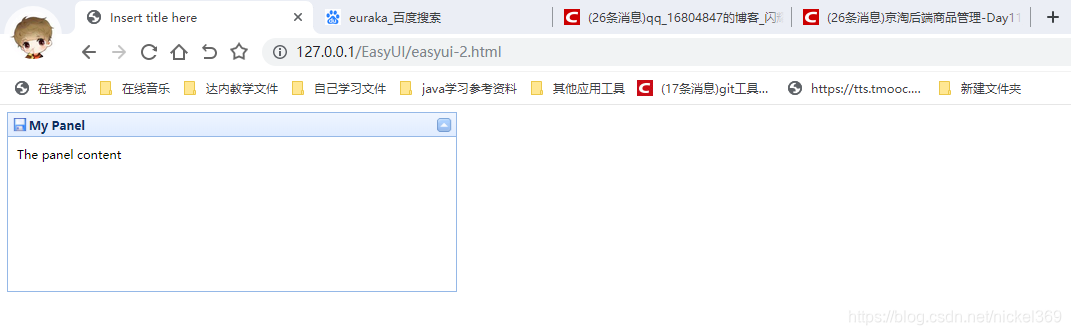
EasyUI可以拖动的框
<!DOCTYPE html>
<html>
<head>
<meta charset="UTF-8">
<title>Insert title here</title>
<!--引入jquery的js,EasyUI的执行需要依赖于jQuery -->
<script type="text/javascript"
src="/js/jquery-easyui-1.4.1/jquery.min.js"></script>
<!--easyUI的js主文件 -->
<script type="text/javascript"
src="/js/jquery-easyui-1.4.1/jquery.easyui.min.js"></script>
<!--国际化的js文件 -->
<script type="text/javascript"
src="/js/jquery-easyui-1.4.1/locale/easyui-lang-zh_CN.js"></script>
<!--引入easyUI的样式 -->
<link rel="stylesheet" type="text/css"
href="/js/jquery-easyui-1.4.1/themes/icon.css" />
<link rel="stylesheet" type="text/css"
href="/js/jquery-easyui-1.4.1/themes/default/easyui.css" />
</head>
<body>
<div id="dd" style="width:100px;height:100px;">
<div id="title" style="background:#ccc;">title</div>
</div>
</body>
<script type="text/javascript">
$('#dd').draggable({
handle:'#title'
});
</script>
</html>
效果展现:

EasyUI分页
<!DOCTYPE html>
<html>
<head>
<meta charset="UTF-8">
<title>拖动边框</title>
<!--引入jquery的js,EasyUI的执行需要依赖于jQuery -->
<script type="text/javascript"
src="/js/jquery-easyui-1.4.1/jquery.min.js"></script>
<!--easyUI的js主文件 -->
<script type="text/javascript"
src="/js/jquery-easyui-1.4.1/jquery.easyui.min.js"></script>
<!--国际化的js文件 -->
<script type="text/javascript"
src="/js/jquery-easyui-1.4.1/locale/easyui-lang-zh_CN.js"></script>
<!--引入easyUI的样式 -->
<link rel="stylesheet" type="text/css"
href="/js/jquery-easyui-1.4.1/themes/icon.css" />
<link rel="stylesheet" type="text/css"
href="/js/jquery-easyui-1.4.1/themes/default/easyui.css" />
</head>
<body>
<div id="pp" style="background:#efefef;border:1px solid #ccc;"></div>
</body>
<script type="text/javascript">
$('#pp').pagination({
total:2000, //定义总的记录数
pageSize:10, //定义总的页数
pageNumber:10, //定义当前是第几页
pageList: [10,20,30,50,100], //定义用于可以选择的页数
// loading:true, //定义数据是否正在加载 true 表示数据正常加载 false 表示数据加载完成
buttons: [{
iconCls:'icon-add',
handler:function(){alert('add')}
},'-',{
iconCls:'icon-save',
handler:function(){alert('save')}
}], //自定义按钮控件
显示相关的按钮控件 first首页 links数字列表 last尾页 list表示用户选择 prev 表示上一页 manual手工输入框
layout:['first',"prev",'links','next','last','list','manual'],
//showPageList:false 导航列表
showRefresh:true,
beforePageText:"小明",//输入组件之前间显示的文本文字
afterPageText:"在哪里",//输入组件之后显示的文本文字
displayMsg:"哈哈"
});
</script>
</html>
效果展现:

EasyUI搜索栏目
<!DOCTYPE html>
<html>
<head>
<meta charset="UTF-8">
<title>拖动边框</title>
<!--引入jquery的js,EasyUI的执行需要依赖于jQuery -->
<script type="text/javascript"
src="/js/jquery-easyui-1.4.1/jquery.min.js"></script>
<!--easyUI的js主文件 -->
<script type="text/javascript"
src="/js/jquery-easyui-1.4.1/jquery.easyui.min.js"></script>
<!--国际化的js文件 -->
<script type="text/javascript"
src="/js/jquery-easyui-1.4.1/locale/easyui-lang-zh_CN.js"></script>
<!--引入easyUI的样式 -->
<link rel="stylesheet" type="text/css"
href="/js/jquery-easyui-1.4.1/themes/icon.css" />
<link rel="stylesheet" type="text/css"
href="/js/jquery-easyui-1.4.1/themes/default/easyui.css" />
</head>
<body>
<input id="ss"></input>
<div id="mm" style="width:120px">
<div data-options="name:'all',iconCls:'icon-ok'">数学</div>
<div data-options="name:'sports'">语文</div>
</div>
</body>
<script type="text/javascript">
$('#ss').searchbox({
searcher:function(value,name){
var getValue=$('#ss').searchbox('getValue');//获取当前搜索的值
var setValue=$('#ss').searchbox('setValue',"aa");//设置当前搜索的值
alert("搜索框被触发了,哈哈哈"),
alert(getValue)
}, //点击搜索框触发的函数
menu:'#mm', //在控件中嵌入另外的组件
prompt:'Please Input Value', //输入框显示的类容
width:400,//输入框的宽度
height:500//输入框的高度
});
</script>
</html>
演示效果:
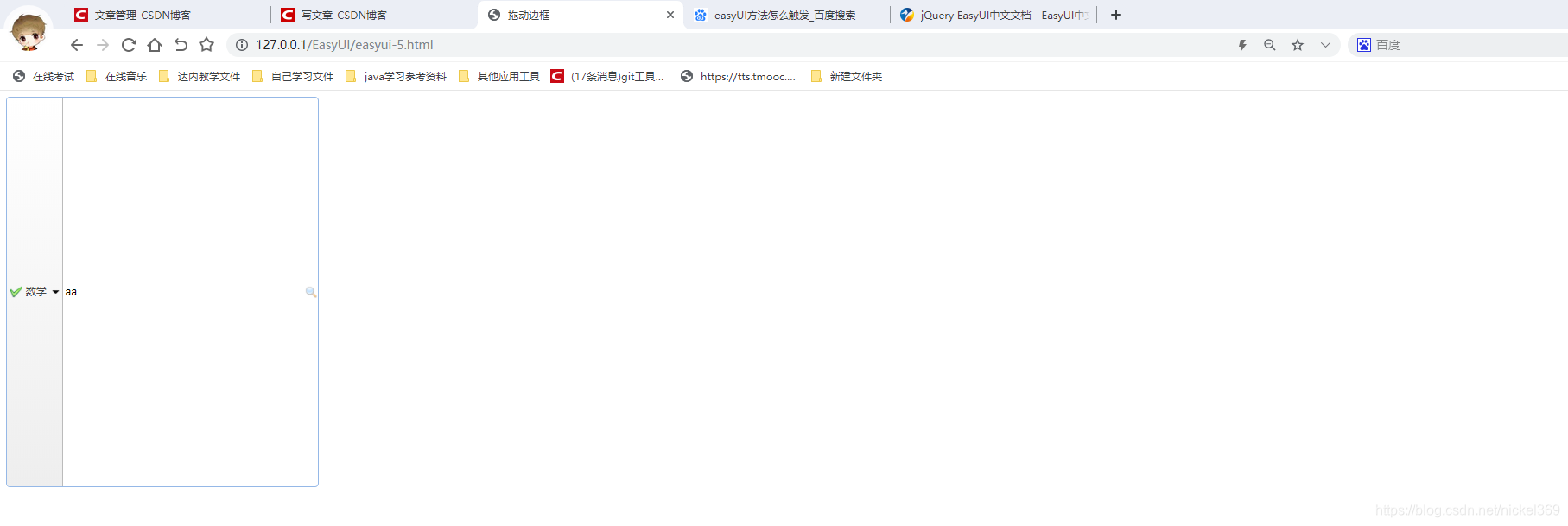
EasyUI进度条
<!DOCTYPE html>
<html>
<head>
<meta charset="UTF-8">
<title>拖动边框</title>
<!--引入jquery的js,EasyUI的执行需要依赖于jQuery -->
<script type="text/javascript"
src="/js/jquery-easyui-1.4.1/jquery.min.js"></script>
<!--easyUI的js主文件 -->
<script type="text/javascript"
src="/js/jquery-easyui-1.4.1/jquery.easyui.min.js"></script>
<!--国际化的js文件 -->
<script type="text/javascript"
src="/js/jquery-easyui-1.4.1/locale/easyui-lang-zh_CN.js"></script>
<!--引入easyUI的样式 -->
<link rel="stylesheet" type="text/css"
href="/js/jquery-easyui-1.4.1/themes/icon.css" />
<link rel="stylesheet" type="text/css"
href="/js/jquery-easyui-1.4.1/themes/default/easyui.css" />
</head>
<body>
<div id="p" style="width:400px;"></div>
<button id="btn">点击触发</button>
</body>
<script type="text/javascript">
$('#p').progressbar({
width:500,
height:20,
value: 1,
///text:"正在加载"
});
$("#btn").click(function(){
onload();
})
/*采用递归的方法实现进度条刷新 */
var i = 0;
function onload(){
$('#p').progressbar({ value:i++});
if(i<=100){
/*延时加载,到了指定的时间,则执行函数,时间
单位是毫秒*/
setTimeout(function(){
onload();
}, 100)
}
}
</script>
</html>
效果展示:
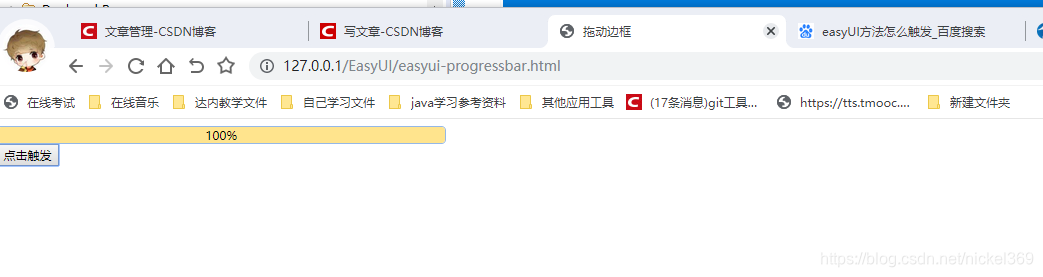
EasyUI消息提示框
<!DOCTYPE html>
<html>
<head>
<meta charset="UTF-8">
<title>拖动边框</title>
<!--引入jquery的js,EasyUI的执行需要依赖于jQuery -->
<script type="text/javascript"
src="/js/jquery-easyui-1.4.1/jquery.min.js"></script>
<!--easyUI的js主文件 -->
<script type="text/javascript"
src="/js/jquery-easyui-1.4.1/jquery.easyui.min.js"></script>
<!--国际化的js文件 -->
<script type="text/javascript"
src="/js/jquery-easyui-1.4.1/locale/easyui-lang-zh_CN.js"></script>
<!--引入easyUI的样式 -->
<link rel="stylesheet" type="text/css"
href="/js/jquery-easyui-1.4.1/themes/icon.css" />
<link rel="stylesheet" type="text/css"
href="/js/jquery-easyui-1.4.1/themes/default/easyui.css" />
</head>
<body>
<a id="dd" href="javascript:void(0)">Click here</a>
<button id="btn1">更新</button>
<button id="btn2">销毁</button>
<button id="btn3">显示</button>
</body>
<script type="text/javascript">
$('#dd').tooltip({
position: 'bottom', //消息的位置 :"left","right","top","bottom"
content: '<span style="color:#fff">哈哈哈,我又来了</span>', //提示框中的类容
onShow: function(){
$(this).tooltip('tip').css({
backgroundColor: '#562',
borderColor: '#666'
});
},
trackMouse:true, //是否允许跟着鼠标移动
hideDelay:300, //延迟隐藏的时间
deltaX:400, //消息提示框水平方法的位置
deltaY:300 //消息提示框垂直方法的位置
});
$("#btn1").click(function(){
$('#dd').tooltip("update","我被更新了");
});
$("#btn2").click(function(){
$('#dd').tooltip("destroy");
});
$("#btn3").click(function(){
$('#dd').tooltip("show");
});
</script>
</html>
效果演示:
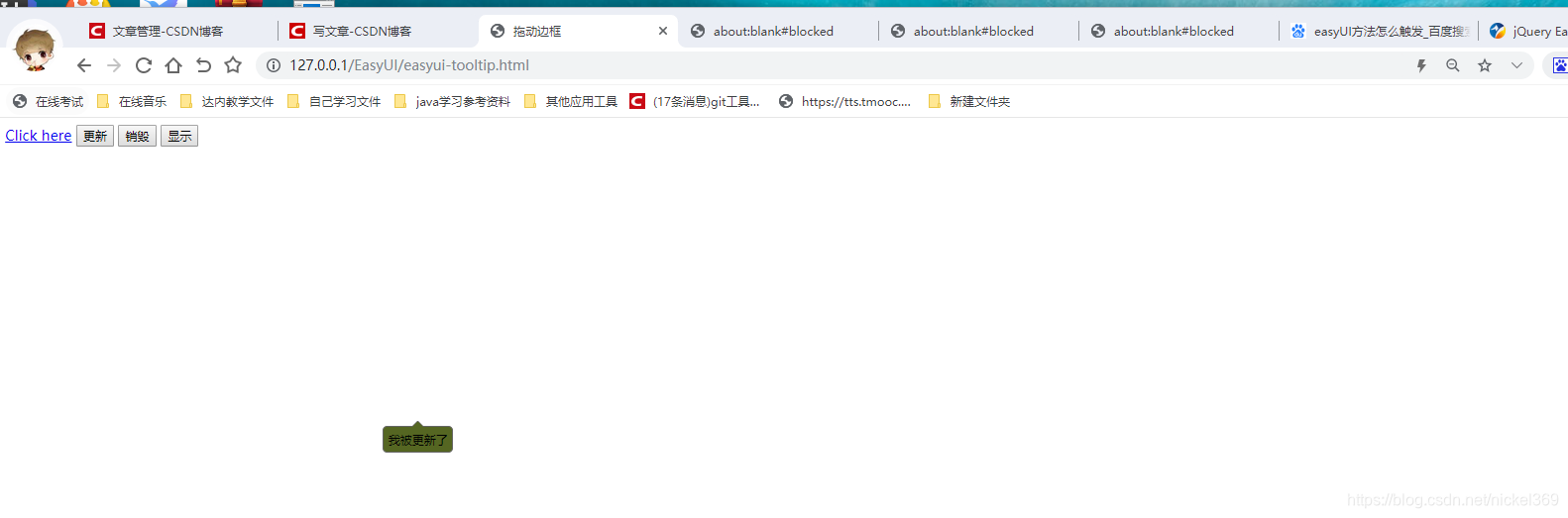
EasyUI面板
<!DOCTYPE html>
<html>
<head>
<meta charset="UTF-8">
<title>面板控件</title>
<!--引入jquery的js,EasyUI的执行需要依赖于jQuery -->
<script type="text/javascript"
src="/js/jquery-easyui-1.4.1/jquery.min.js"></script>
<!--easyUI的js主文件 -->
<script type="text/javascript"
src="/js/jquery-easyui-1.4.1/jquery.easyui.min.js"></script>
<!--国际化的js文件 -->
<script type="text/javascript"
src="/js/jquery-easyui-1.4.1/locale/easyui-lang-zh_CN.js"></script>
<!--引入easyUI的样式 -->
<link rel="stylesheet" type="text/css"
href="/js/jquery-easyui-1.4.1/themes/icon.css" />
<link rel="stylesheet" type="text/css"
href="/js/jquery-easyui-1.4.1/themes/default/easyui.css" />
</head>
<body>
<div id="p" class="easyui-panel" title="My Panel"
style="width:500px;height:150px;padding:10px;background:#fafafa;"
data-options="iconCls:'icon-save',closable:true,
collapsible:true,minimizable:true,maximizable:true,onClose:onclose,onCollapse:changeCollapse">
<p>panel content.</p>
<p>panel content.</p>
</div>
<button id="btn1">移动</button>
<button id="btn2">按钮2</button>
</body>
<script type="text/javascript">
$('#p').panel({
width:500, //控件的宽度
height:150, //控件的高度
title: '我是面板控件', //面板控件的名字
tools: [{
iconCls:'icon-add',
handler:function(){alert('new')}
},{
iconCls:'icon-save',
handler:function(){alert('save')}
}]
});
function onclose(){
alert("我走了");
};
function changeCollapse(){
alert("我被折叠了");
};
$("#btn1").click(function(){
$('#p').panel('resize',{
width: 600,
height: 400,
});
});
$("#btn2").click(function(){
$('#p').panel('move',{
left: 60,
top: 40
});
});
</script>
</html>
效果演示:
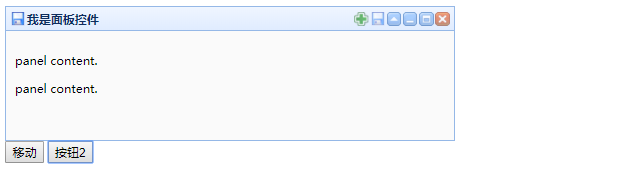
EasyUI选项卡
<!DOCTYPE html>
<html>
<head>
<meta charset="UTF-8">
<title>拖动边框</title>
<!--引入jquery的js,EasyUI的执行需要依赖于jQuery -->
<script type="text/javascript"
src="/js/jquery-easyui-1.4.1/jquery.min.js"></script>
<!--easyUI的js主文件 -->
<script type="text/javascript"
src="/js/jquery-easyui-1.4.1/jquery.easyui.min.js"></script>
<!--国际化的js文件 -->
<script type="text/javascript"
src="/js/jquery-easyui-1.4.1/locale/easyui-lang-zh_CN.js"></script>
<!--引入easyUI的样式 -->
<link rel="stylesheet" type="text/css"
href="/js/jquery-easyui-1.4.1/themes/icon.css" />
<link rel="stylesheet" type="text/css"
href="/js/jquery-easyui-1.4.1/themes/default/easyui.css" />
</head>
<body>
<div id="tt" class="easyui-tabs" style="width:500px;height:250px;">
<div title="Tab1" style="padding:20px;display:none;">
tab1
</div>
<div title="Tab2" data-options="closable:true" style="overflow:auto;padding:20px;display:none;">
tab2
</div>
<div title="Tab3" data-options="iconCls:'icon-reload',closable:true" style="padding:20px;display:none;">
tab3
</div>
</div>
<button id="btn1">添加按钮</button>
<button id="btn2">面板调整按钮</button>
<button id="btn3">获取当前选中的面板</button>
<button id="btn4">更新面板</button>
</body>
<script type="text/javascript">
$('#tt').tabs({
border:true, //显示容器边框
onSelect:function(title,index){
alert(title+' is selected,第:'+index);
},//表示选择之后之后执行的函数
width:600,//选项卡容器的宽度
height:200, //选项卡容器的高度
//plain:true, //true时不显示容器的背景 false显示容器的背景
//fit:true, //表示铺满整个页面
tools:[{
iconCls:'icon-add',
handler:function(){
alert('添加')
}
},{
iconCls:'icon-save',
handler:function(){
alert('保存')
}
}
],
tabPosition:'left',//选项卡的位置
onClose:function(title,index){
alert(title+"被关闭了");
},
onContextMenu:function(e, title,index){
alert("面部被点击了");
}
});
$("#btn1").click(function(){
$('#tt').tabs('add',{
title: '新选项卡面板',
selected: false
});
});
$("#btn2").click(function(){
$('#tt').tabs('resize',{
width:700 ,
height: 500
});
});
$("#btn3").click(function(){
var tab = $('#tt').tabs('getSelected');
var index = $('#tt').tabs('getTabIndex',tab);
alert(index);
});
$("#btn4").click(function(){
var tab = $('#tt').tabs('getSelected');
$('#tt').tabs('update', {
tab: tab,
options: {
title: '我更新',
href: 'www.baidu.com' // 新内容的URL
}
});
});
</script>
</html>
演示效果:
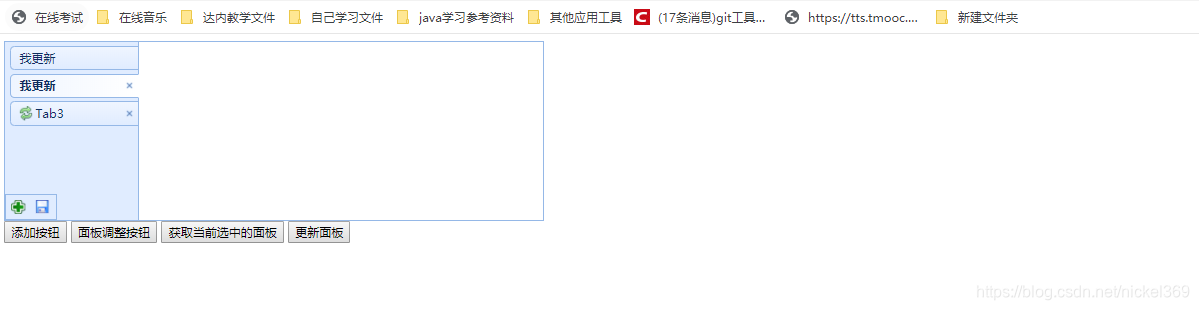
EasyUI布局
<!DOCTYPE html>
<html>
<head>
<meta charset="UTF-8">
<title>拖动边框</title>
<!--引入jquery的js,EasyUI的执行需要依赖于jQuery -->
<script type="text/javascript"
src="/js/jquery-easyui-1.4.1/jquery.min.js"></script>
<!--easyUI的js主文件 -->
<script type="text/javascript"
src="/js/jquery-easyui-1.4.1/jquery.easyui.min.js"></script>
<!--国际化的js文件 -->
<script type="text/javascript"
src="/js/jquery-easyui-1.4.1/locale/easyui-lang-zh_CN.js"></script>
<!--引入easyUI的样式 -->
<link rel="stylesheet" type="text/css"
href="/js/jquery-easyui-1.4.1/themes/icon.css" />
<link rel="stylesheet" type="text/css"
href="/js/jquery-easyui-1.4.1/themes/default/easyui.css" />
</head>
<body class="easyui-layout">
<div data-options="region:'north',title:'North Title',split:true" style="height:100px;">north</div>
<div data-options="region:'south',title:'South Title',split:true" style="height:100px;">south</div>
<div data-options="region:'east',iconCls:'icon-reload',title:'East',split:true" style="width:100px;">east</div>
<div data-options="region:'west',title:'West',split:true" style="width:100px;">west</div>
<div data-options="region:'center',title:'center title'" style="padding:5px;">center</div>
<button id="btn">按钮</button>
</body>
</html>
效果演示:
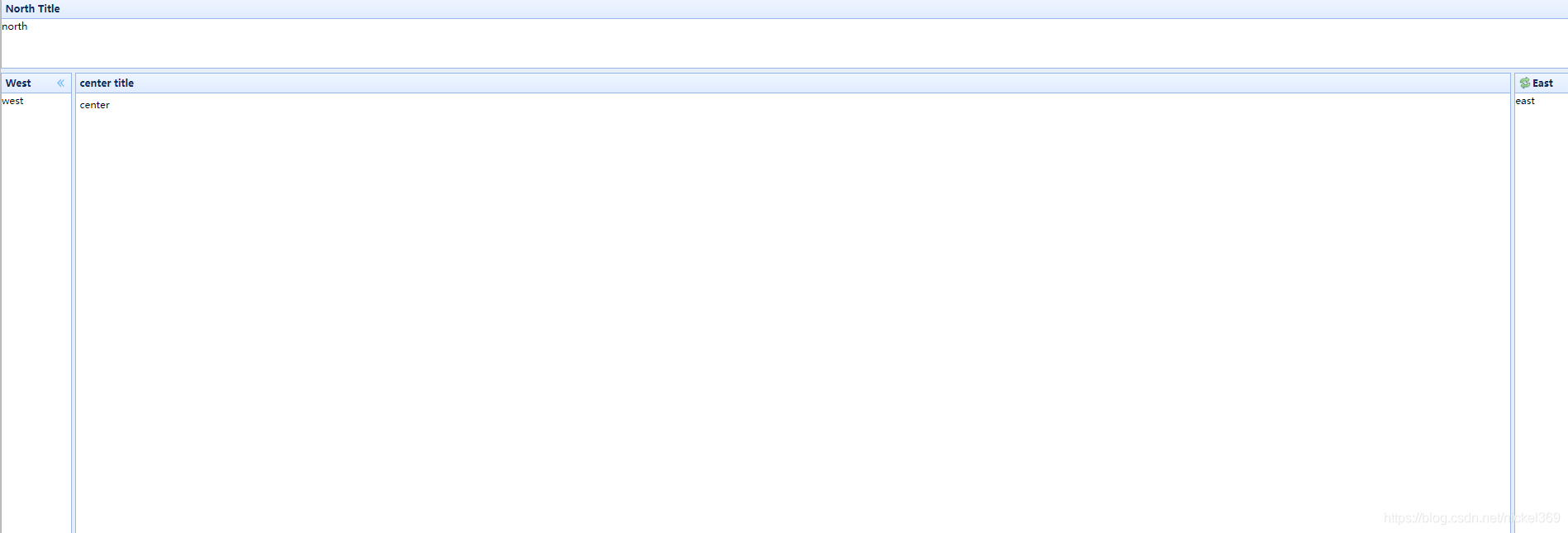
EasyUI树形结构
<!DOCTYPE html>
<html>
<head>
<meta charset="UTF-8">
<title>EasyUI-拖动</title>
<!--引入jquery的js,EasyUI的执行需要依赖于jQuery -->
<script type="text/javascript"
src="/js/jquery-easyui-1.4.1/jquery.min.js"></script>
<!--easyUI的js主文件 -->
<script type="text/javascript"
src="/js/jquery-easyui-1.4.1/jquery.easyui.min.js"></script>
<!--国际化的js文件 -->
<script type="text/javascript"
src="/js/jquery-easyui-1.4.1/locale/easyui-lang-zh_CN.js"></script>
<!--引入easyUI的样式 -->
<link rel="stylesheet" type="text/css"
href="/js/jquery-easyui-1.4.1/themes/icon.css" />
<link rel="stylesheet" type="text/css"
href="/js/jquery-easyui-1.4.1/themes/default/easyui.css" />
</head>
<body>
<ul id="tt" class="easyui-tree">
<li>
<span>球类</span>
<ul>
<li>篮球</li>
<li>羽毛球 </li>
<li>乒乓球</li>
</ul>
</li>
<li>
<span>游戏类</span>
<ul>
<li>王者荣耀</li>
<li>吃鸡战场</li>
<li>英雄联盟</li>
</ul>
</li>
<li>
<span>电视类</span>
<ul>
<li>喜剧</li>
<li>悲剧</li>
<li>战争片</li>
</ul>
</li>
</ul>
</body>
<script type="text/javascript">
</script>
</html>
效果演示:
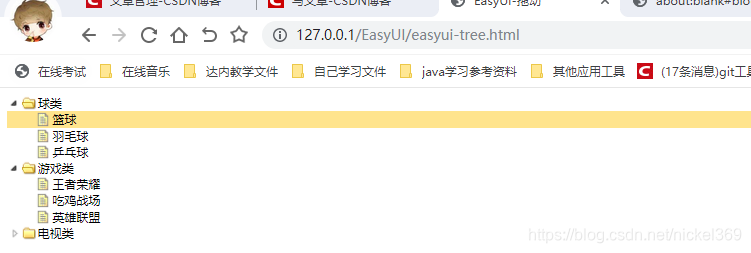




















 3055
3055











 被折叠的 条评论
为什么被折叠?
被折叠的 条评论
为什么被折叠?








